
집에 안전하게있을 때마다 다른 사람이 휴대 전화에 액세스 할 수 없는데도 사용하고 싶을 때 잠금 해제해야 할 때마다 싫어하지 않나요? Android 5.0 Lollipop의 Smart Lock이이를 해결합니다.
많은 분들이 좌절감을 알고 계실 것입니다. Pandora 또는 Spotify와 같은 것을 듣고 있고, 방송국을 변경하거나, 싫어요를 주거나, 노래를 즐겨 찾기에 추가하려고합니다. 장치를 잠금 해제해야합니다. 또는 그냥 검색 (OK Google?)하거나 간단한 텍스트를 탭하거나 하루에 수백 번하는 일을 탭합니다.
조깅을하거나 격렬한 활동을하는 경우에는 더욱 악화됩니다. 보호 운동 케이스 중 하나에있을 때 휴대 전화를 잠금 해제 해 본 적이 있나요?
Smart Lock은 신뢰할 수있는 장소를 설정할 수 있도록하여 이러한 불만을 대부분 완화합니다. 특정 범위 내에있는 한 휴대 전화 나 태블릿이 잠기지 않습니다. 페어링 된 블루투스 또는 NFC 기기에 Smart Lock을 할당 할 수있는 신뢰할 수있는 기기 마지막으로 신뢰할 수있는 얼굴 잠금 해제를 활성화 할 수 있습니다. 즉, 전면 카메라가 가려지지 않는 한 간단히 기기를 켜고 바라 보면 잠금 해제됩니다.
Smart Lock 켜기
설정에 액세스하여 Smart Lock을 설정할 수 있습니다. 알림을 확인하려는 것처럼 기기 상단 가장자리에서 아래로 당겨 회색 시간 / 날짜 표시 줄을 탭한 다음 '설정'기어를 탭합니다.
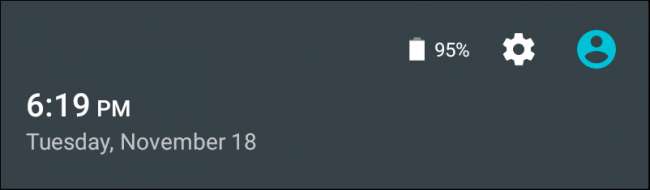
아직 기기에 잠금이 설정되어 있지 않은 경우 Smart Lock을 설정하기 전에 잠금을 설정해야합니다. 패턴을 사용하여 장치를 잠금 해제하지만 PIN 또는 비밀번호 옵션도 사용할 수 있습니다.
어쨌든 설정에서 '보안'옵션을 탭한 다음 'Smart Lock'을 탭하세요.
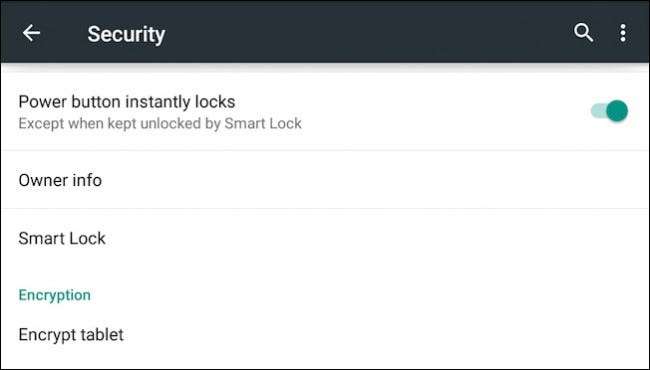
Smart Lock 설정에는 세 가지 옵션이 있습니다. 신뢰할 수있는 기기, 신뢰할 수있는 얼굴 및 신뢰할 수있는 장소. 하나 또는 다른 하나 또는 모두를 동시에 가질 수 있습니다. Smart Lock을 사용하면 신뢰할 수있는 기기를 원하는만큼 가질 수 있지만 신뢰할 수있는 얼굴은 하나만 설정할 수 있습니다.
집은 휴대 전화를 잠금 해제 할 필요가없는 곳입니다.
또한 신뢰할 수있는 장소를 무제한으로 가질 수 있으며, 이는 정말 편리하고 먼저 집중하고 싶은 부분입니다.
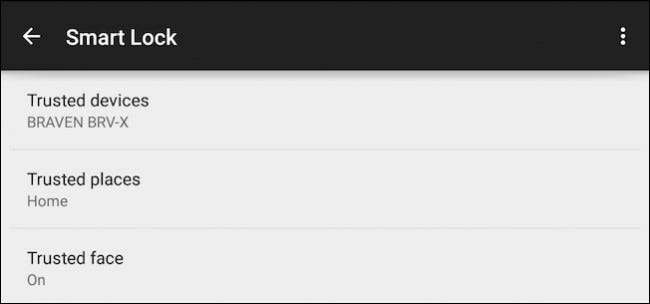
'신뢰할 수있는 장소'를 탭하면 Google지도에 할당 된 집과 직장 위치를 사용 설정하거나 맞춤 장소를 추가 할 수 있습니다.
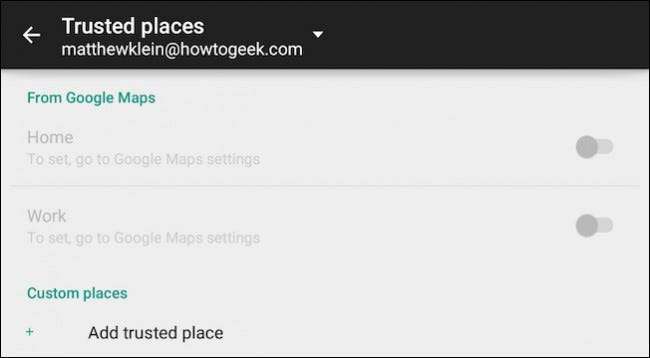
사용자 지정 장소를 추가하면 현재 위치가 열리 며 즉시 추가하거나 위치 또는 주소를 검색하여 추가 할 수 있습니다. 이해하는 것이 중요합니다. Google 위치 서비스에 크게 의존 , 따라서 GPS를 사용하도록 설정 한 경우 맞춤 장소가 더 정확 해집니다.
관련 : Google의 위치 기록은 여전히 모든 움직임을 기록하고 있습니다.
다음 스크린 샷에서지도 아래의 파란색 막대를 탭하기 만하면 샌 안토니오 대도시 전체를 신뢰할 수있는 장소로 선택할 수 있습니다. 분명히 아이디어는 특정 비즈니스 또는 주소와 같이 기기의 전체 보안을 손상시키지 않는 더 작은 영역을 추가하는 것입니다.
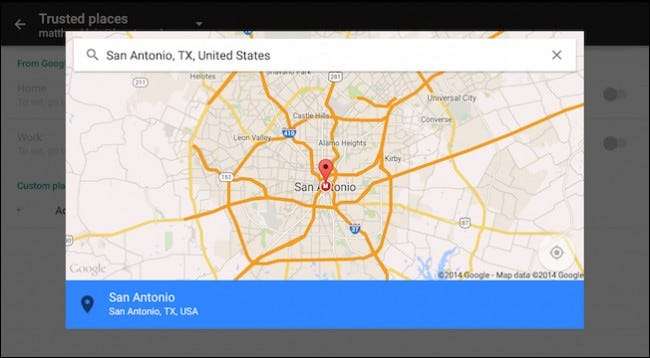
여기에서 기본 집 위치를 추가하기로 선택했으며 이러한 위치를 그대로 표시했습니다.
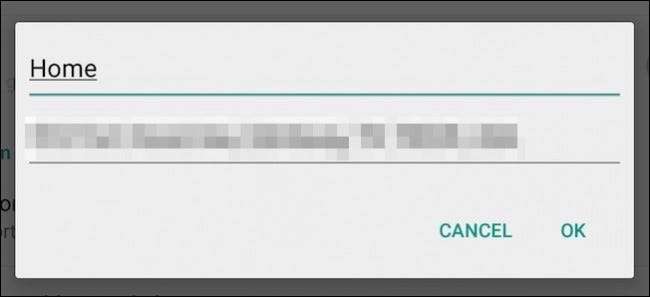
보시다시피 정기적으로 자주 방문하는 다양한 사용자 지정 신뢰할 수있는 장소를 빠르게 추가 할 수 있습니다. 신뢰할 수있는 장소에 도달하면 Smart Lock이 자동으로 작동합니다.
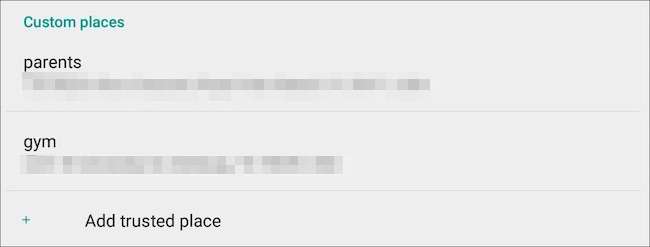
집 및 직장 Google지도 위치도 추가 할 수 있습니다. 이렇게하려면 먼저 왼쪽 화면 가장자리에서 오른쪽으로 스 와이프하고 '설정'을 탭하여지도에서 구성해야합니다.
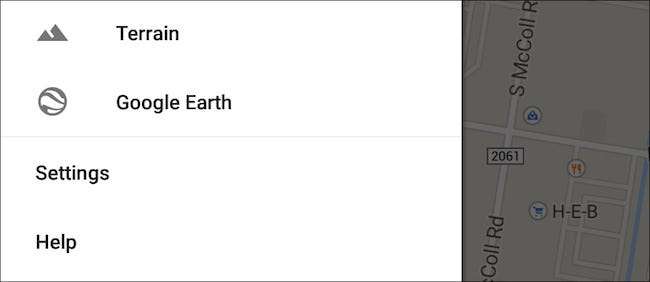
설정 창에서 "집 또는 직장 편집"을 탭하십시오.
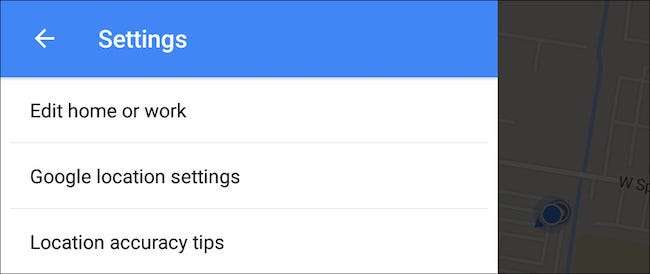
이제 집과 직장 주소를 입력 할 수 있습니다.
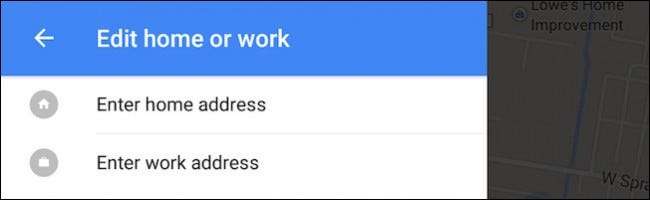
이제 Smart Lock에서 옆에있는 작은 녹색 버튼을 탭하여 직장 및 집 주소를 켜고 끌 수 있습니다.
Device Smart Lock 설정 및 사용
블루투스 등을 통해 신뢰할 수있는 기기를 추가하려면 먼저 Android 블루투스 설정에서 페어링해야합니다.
이미 페어링 된 다른 기기가있는 경우 '신뢰할 수있는 기기 추가'를 탭할 수 있습니다.
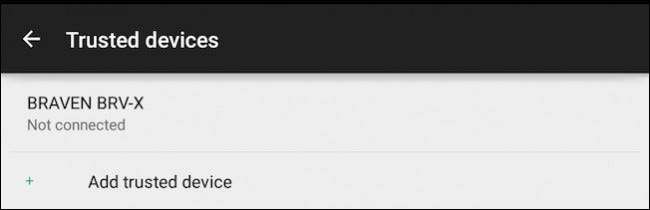
다음 화면에서 "Bluetooth"를 탭하여 이전에 페어링 된 장치를 추가합니다.

이 스크린 샷에는 이미 몇 개의 다른 장치가 페어링되어 있으므로 그중 하나를 추가 할 수 있으며 연결할 때마다 Smart Lock이 활성화됩니다.
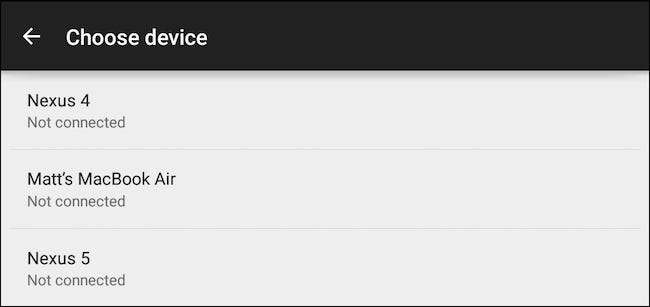
블루투스 기기와 페어링하면 Smart Lock 신뢰할 수있는 기기로 추가 할 수 있다는 알림이 표시됩니다.
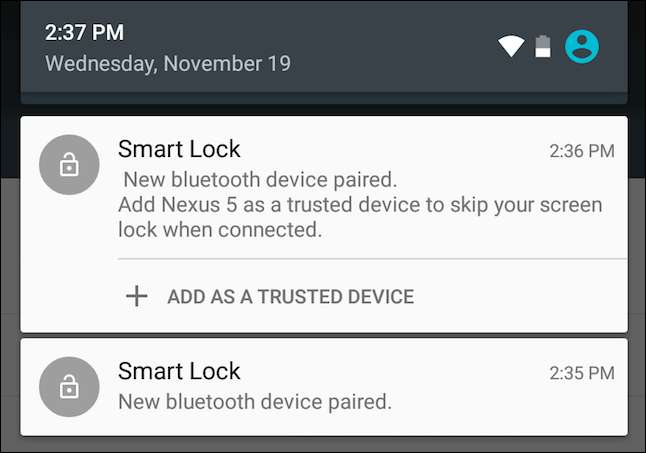
NFC를 사용하여 Smart Lock을 설정하려면 다른 NFC 지원 기기 또는 태그를 탭하기 만하면됩니다.
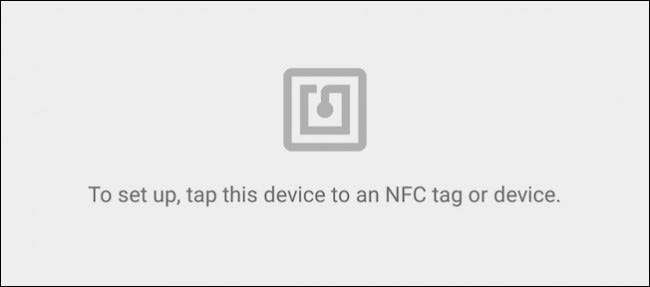
마지막으로 Smart Lock은 Lollipop 사용자에게 마지막으로 멋진 기능을 제공합니다.이 기능은 실제로 이전 버전에 비해 Android의 얼굴 인식 잠금 해제 기능을 더욱 개선 한 버전입니다.
내가 잠금을 해제하고 싶을 때 나를 봐!
신뢰할 수있는 얼굴을 추가하는 것은 작동하는 데 사용 된 이전 얼굴 잠금 해제 기능과 매우 유사하게 작동합니다.이 기능은 더 매끄럽고 기기를 잠금 해제하는 기본 방법으로 작동하지 않습니다.
얼굴을 신뢰할 수있는 얼굴로 추가하려면 Smart Lock 설정에서 '신뢰할 수있는 얼굴'버튼을 탭하세요. 초기 화면에서 얼굴 잠금 해제는 다른 잠금 해제 방법만큼 안전하지 않으며, 당신처럼 보이는 사람이 내 기기를 잠금 해제 할 수 있다는 것을 알려줍니다.
준비가되면 '설정'을 탭하세요.
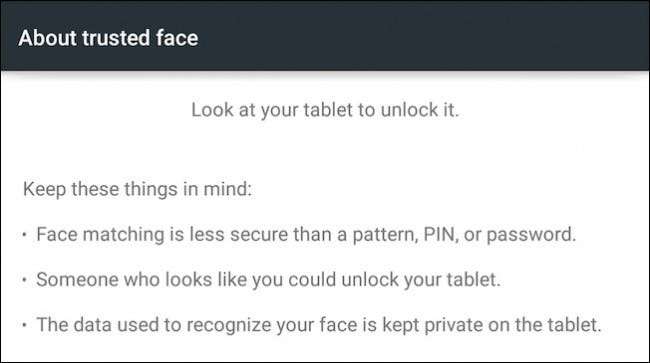
조명이 너무 밝거나 너무 어둡지 않은 곳에서 설정하고 장치를 눈높이로 유지해야합니다.
준비가되면 "다음"을 클릭하십시오.
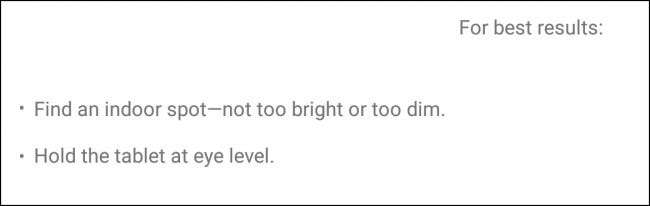
다음 단계에서는 주황색 점선이 나타납니다. Android가 얼굴을 스캔하고 저장함에 따라 녹색으로 변하는 점 안에 얼굴을 유지하는 장치를 봅니다.
완료되면 "다음"을 클릭하면 완료됩니다.
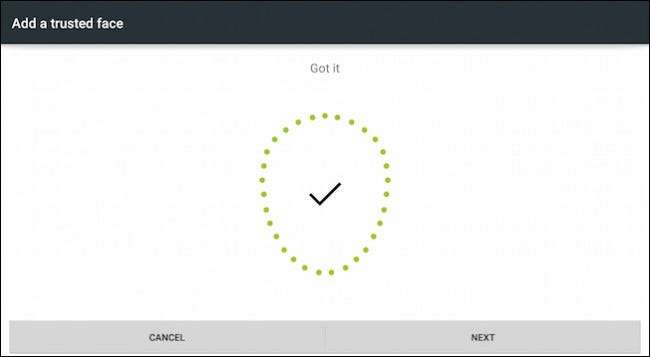
기기가 신뢰할 수있는 장소에 없거나 신뢰할 수있는 기기에 연결되어 있지 않은 경우 잠금 화면 하단에 다음 아이콘이 표시됩니다. 즉, 태블릿이나 휴대폰을보기 만하면 잠금이 해제됩니다.
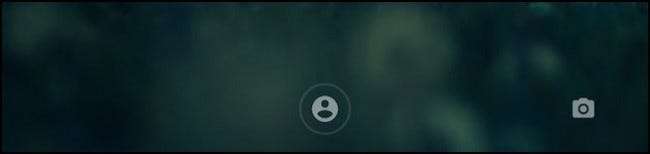
성공하면 아이콘이 잠금 해제 된 아이콘으로 변경되며 스 와이프하여 장치를 엽니 다.
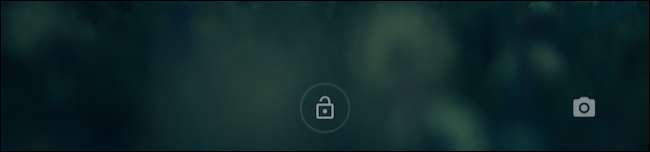
장치를 잠 그려면이 잠금 해제 아이콘을 탭하면 잠금 아이콘으로 변경됩니다. 얼굴, 신뢰할 수있는 장소 또는 신뢰할 수있는 기기로는 기기를 잠금 해제 할 수 없습니다. 대신 기존의 잠금 해제 방법을 사용해야합니다.

다양한 조명 조건에서 얼굴 잠금 해제가 잘 작동하지 않는 경우 Smart Lock 설정으로 돌아가 '신뢰할 수있는 얼굴'을 탭하면 얼굴 일치를 개선하거나 다시 시작할 수 있습니다.
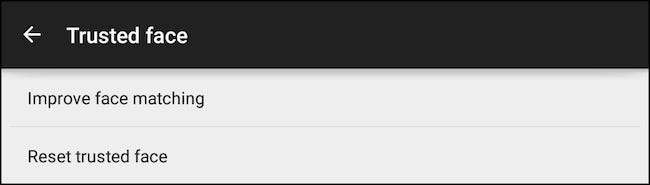
분명히 Smart Lock은 Android가 제공하는 가장 멋진 보안 기능 중 하나이며 오래 전입니다.
이제 선택한 위치 또는 선호하는 기기에서 휴대 전화 나 태블릿을 사용할 수 있다는 것이 매우 멋지고, 하루 종일 반복적으로 잠기지 않습니다. 또한 신뢰할 수있는 얼굴 기능은 실제로 매우 잘 작동합니다. 테스트에서 2013 Nexus 7에는 문제가 없었으며 기기를 켜고 살펴 보는 순간 거의 즉시 잠금이 해제되었습니다.
한 가지 단점이 있다면 신뢰할 수있는 장소는 Google지도 기반 위치에서만 작동한다는 것입니다. 홈 Wi-Fi 액세스 포인트를 사용할 수 있다는 것은 환영 할만한 추가 사항이지만 지금은 여전히 타사 소프트웨어에 의존해야 함 . Google이이 기능을 향후 출시에 통합하기를 바랍니다.
아직 Lollipop을 손에 넣었습니까? 그렇다면 Smart Lock을 설정하셨습니까? 토론 포럼에서 소리를내어 지금까지의 생각을 알려주십시오. 우리는 귀하의 의견을 듣고 질문에 답하고자합니다.
업데이트 : 원래 Lollipop에서 신뢰할 수있는 장소 Smart Lock을 사용하려면 Google Play 서비스 버전 6.5가 필요하다고 언급하지 않았습니다. Google은이 업데이트를 천천히 푸시하고 있지만 참을성이 없다면 Google Play 서비스 APK 다운로드 및 사이드로드 파일.







